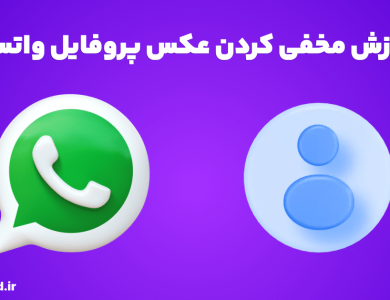آموزش استفاده از قابلیت تماس تصویری در واتساپ
واتساپ (Whatsapp) یکی از محبوبترین پیامرسانهایی است که روزانه افراد زیادی به منظور برقراری ارتباط با دوستان خود از آن استفاده میکنند. امکان برقراری تماس تصویری در واتساپ یکی از بهترین قابلیتهای این پلتفرم است.
اگر فاصله شما از عزیزانتان زیاد است و به دنبال یک روش عالی برای دیدن آنها هستید، قطعاً برقراری تماس تصویری در واتساپ بهترین گزینه خواهد بود. از طریق برقراری تماس تصویری یا ویدئو کال در این پیامرسان به راحتی میتوانید با دوستان خود در نقاط مختلف جهان مکالمه تصویری داشته باشید.
برای برقراری تماس تصویری تنها داشتن یک گوشی هوشمند و یک اکانت در پیامرسان واتساپ کفایت خواهد کرد. امکان استفاده از این قابلیت در گوشیهای اندروید و ios وجود دارد.
ما در این مقاله از سایت راهنمالند نحوه برقراری تماس تصویری در واتساپ را به طور کامل شرح خواهیم داد. به منظور آشنایی با نحوه ویدئو کال واتساپ تا پایان با ما همراه باشید.
آموزش برقراری تماس تصویری در واتساپ
برقراری تماس تصویری در واتساپ بسیار ساده و راحت است، اما نکاتی دارد که آنها را بیان خواهیم کرد. این احتمال وجود دارد که مجوزهای برنامه گوشی شما از برقراری تماس تصویری جلوگیری نمایند.
قبل از برقراری تماس ویدئویی در واتساپ باید اطمینان حاصل نمایید که اجازه دسترسی به قسمتهای مختلف این برنامه را دادهاید. به منظور راهاندازی قابلیت تماس تصویری در این پیام رسان مطابق با مراحل زیر عمل نمایید.
1. وارد تنظیمات گوشی خود شده و در بخش برنامهها روی پیامرسان واتساپ ضربه بزنید.
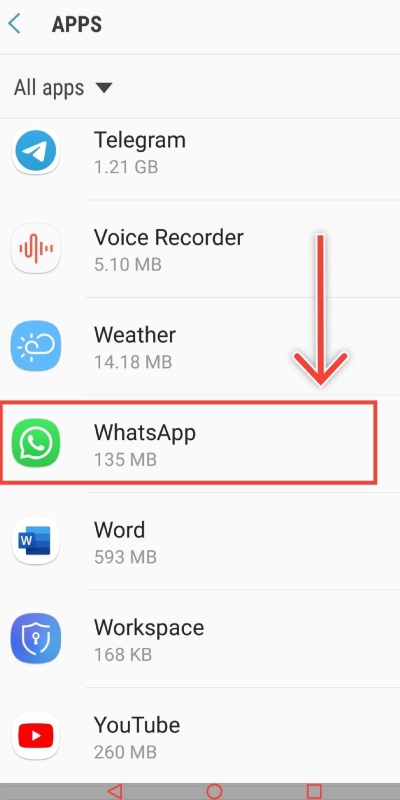
2. گزینه Permissions را انتخاب نمایید.

3. اجازه دسترسی به میکروفون و دوربین را بدهید.
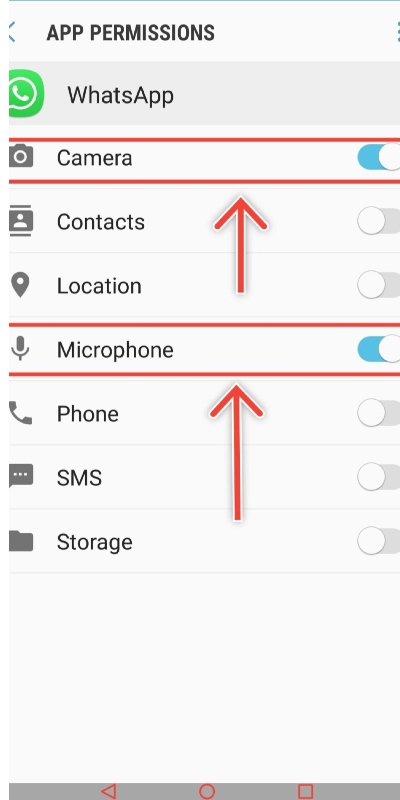
4. روی گزینه Allow only while ضربه بزنید.
5. پس از انجام مراحل فوق وارد پیامرسان واتساپ شوید.
6. روی نام مخاطب مورد نظر خود که قصد برقراری تماس تصویری با او دارید ضربه بزنید.
7. آیکون دوربین در بالای صفحه را انتخاب نمایید.
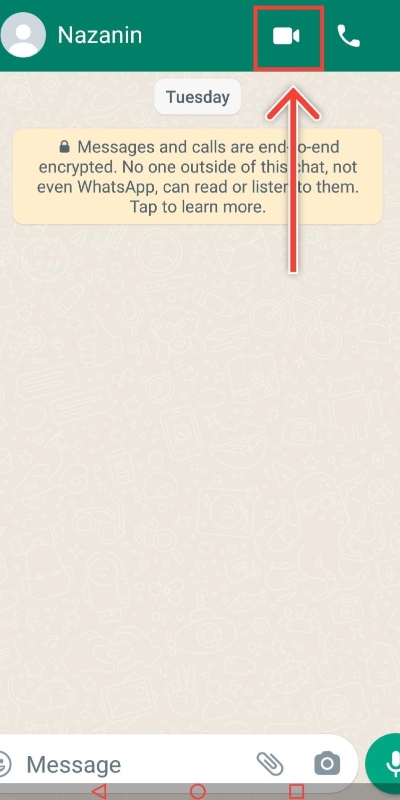
8. در نهایت روی گزینه Call ضربه بزنید.
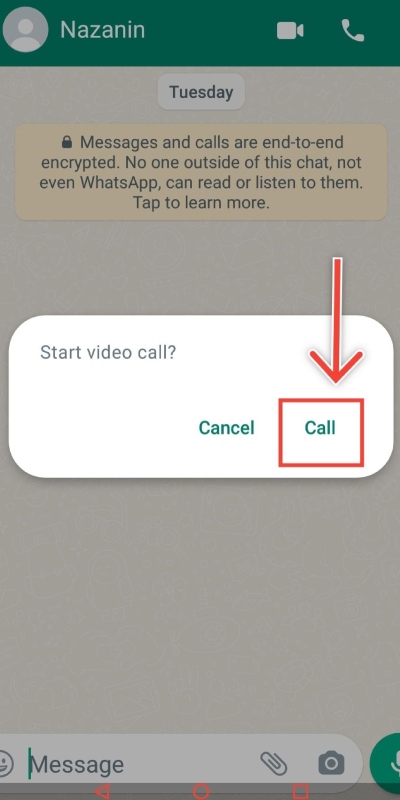
افزودن افکت به تماس تصویری در واتساپ
یکی دیگر از قابلیتهای این پیامرسان امکان افزودن افکت به تماس تصویری است. به منظور اضافه کردن افکت به تماس تصویری در واتساپ میبایست مطابق با مراحل زیر عمل نمایید.
- در مرحله اول در گوشی خود وارد پیامرسان واتساپ شوید.
- وارد تنظیمات واتساپ شده و گزینه Additional Settings را انتخاب نمایید.
- در نهایت باید گزینه Video Call Effects را فعال کنید.
پرسشهای متداول
1. آیا امکان برقراری تماس تصویری در واتساپ وجود دارد؟
بله، امکان برقراری تماس تصویری در واتساپ برای تمام کاربرانی که از این پلتفرم استفاده میکنند وجود دارد.
2. چرا نمیتوان از قابلیت تماس تصویری در واتساپ استفاده نمود؟
دلایل مختلفی مانند ضعیف بودن اینترنت، بروز مشکل در میکروفن و دوربین گوشی و به روز نبودن واتساپ سبب بروز مشکل در برقراری تماس خواهد شد.
3. آیا امکان برقراری تماس تصویری در واتساپ بدون اتصال اینترنت وجود دارد؟
خیر، بدون وجود اینترنت امکان برقراری تماس تصویری وجود نخواهد داشت.
آموزش تماس تصویری واتساپ در راهنمالند
پیامرسان واتساپ یکی از بهترین برنامههایی است که در حال حاضر در نقاط مختلف جهان مورد استفاده قرار میگیرد. در این برنامه امکانات زیادی وجود دارد که یکی از آنها قابلیت برقراری تماس تصویری در واتساپ میباشد.
اگر با دوستان و اعضای خانواده خود فاصله زیادی دارید و مایل هستید که آنها را ببینید میتوانید از قابلیت تماس تصویری در واتساپ استفاده کنید. روش برقراری تماس تصویری را به طور کامل و گام به گام در این مقاله شرح دادیم.
در صورتی که برای انجام مراحل بیان شده با سوالی مواجه شدید، کافی است که با ما تماس بگیرید. کارشناسان وب سایت راهنمالند همواره آماده پاسخگویی به سوالات و ابهامات شما در زمینه نحوه برقراری تماس تصویری در پیام رسان واتساپ هستند.